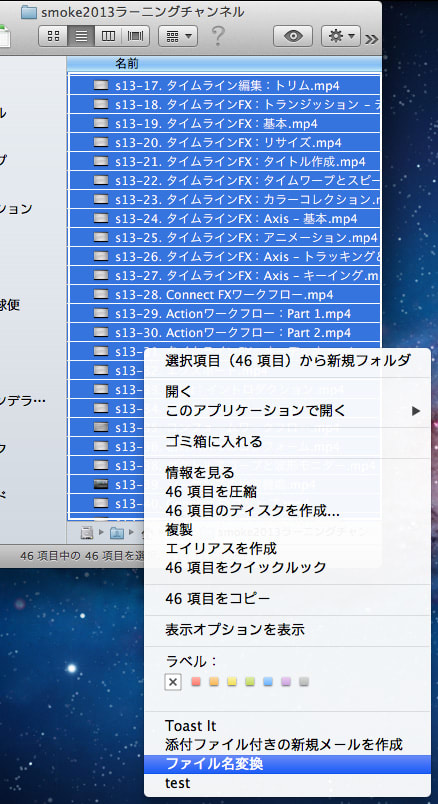Automatorを使って、ファイル名を一括で変換する方法。(コピーが作成されます)
1.Automatorを起動し、「サービス」を選択。
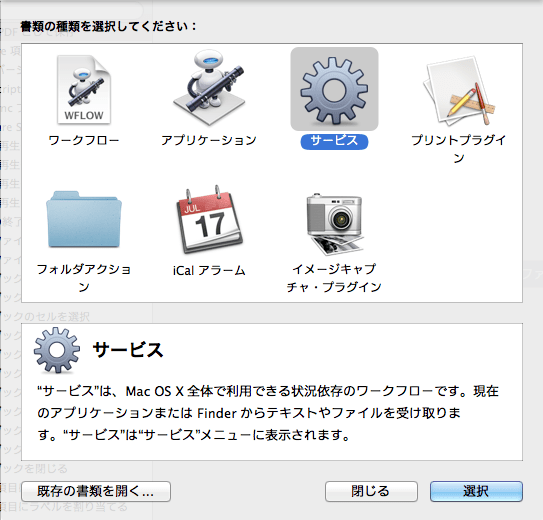
2.「"サービス"は次の項目を受け取ります」を「ファイルまたフォルダ」に、
「検索対象」を「Finder」にする。
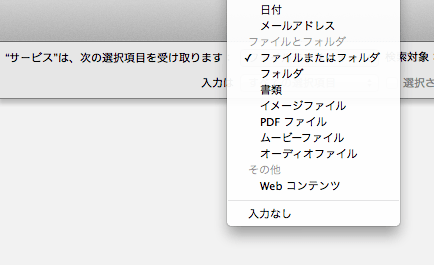
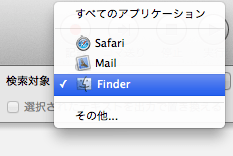
3.リストから「Finder 項目の名前を変更」を、右隣のウィンドウにドラッグ。
4.保存先を選択し、ファイル名の置き換え方を指定する。
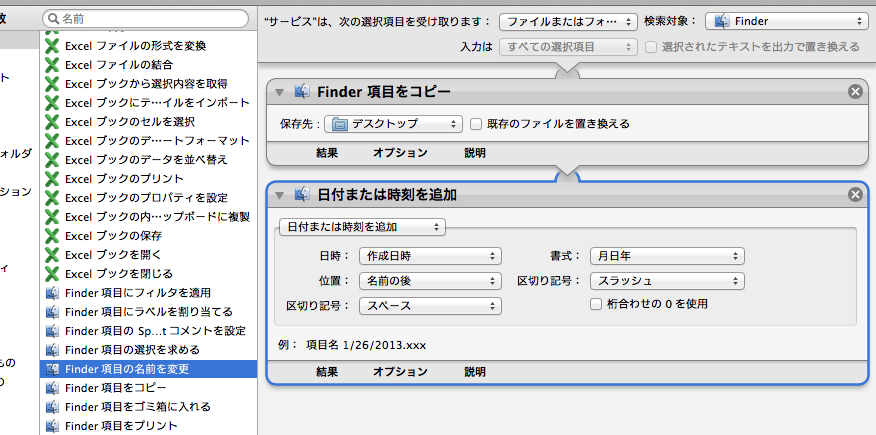
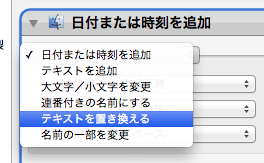
5.名前をつけて保存。(今回は「ファイル名変換」という名前にした)
6.あとは、ファイル名を変換したいファイルを複数選択し、右クリックで「ファイル名変換」を選ぶ。